树莓派3B入门:无屏幕无鼠键无网线无WIFI-玩SSH
1、开启手机热点,杰亲关闭数据连接,记下热点的SSID、密码以及斤随加密方式

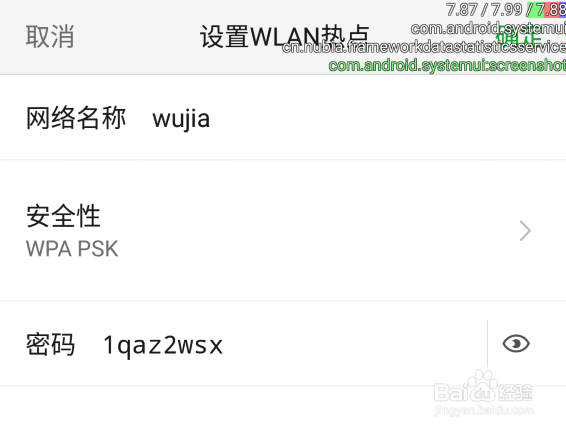
2、令树莓派连接你的热点。
用读卡器连接电脑,根据热点的信息修改树莓派SD卡中的wap_supplicant.comf文件。执行以下命令:
sudo nano /etc/wpa_supplicant/wpa_supplicant.conf
或用编辑器修改,注意按照格式来,不然会报错!显然图中的树莓派已经连接过了不止一个WIFI,初次连接仅按照红框中的格式来编辑就好。
改好之后,启动树莓派就会发现树莓派已经连接上手机热点
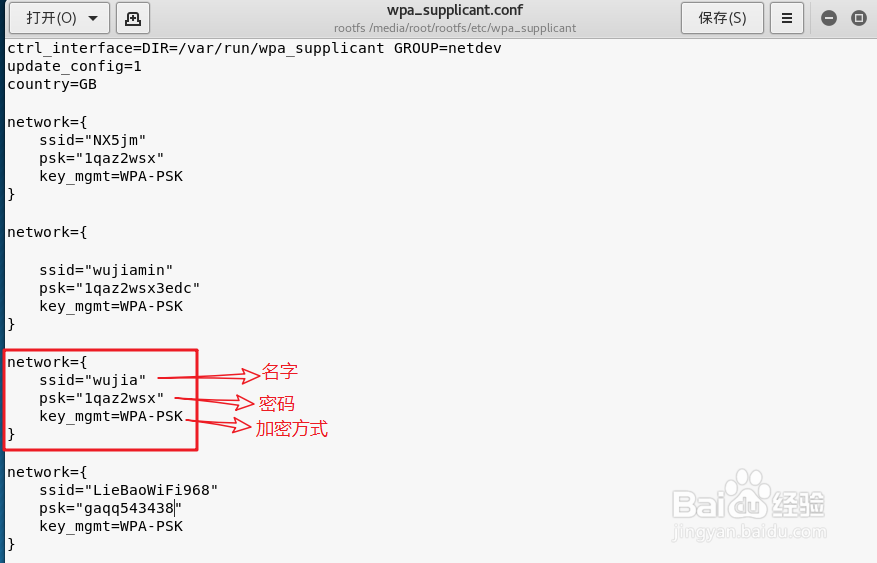

3、确定树莓派的ip地址,在这里我们用nmap实现,这个工具适用于windows,linux,macOS。
确保电脑上安装了nmap,然后终端输入hostname -I,会得到主机的ip地址,例如192.168.43.47;
接着输入nmap -sn 192.168.43.0/24,扫描整个子网范围(即192.168.43.0~192.168.43.255,“/24”表示掩码为255.255.255.0);
结果如下,可以看到主机名为raspberrypi的ip地址是192.168.43.62

4、之后就可以输入ip,默认的密码paspberrypi,实现ssh远程控蕉裹胆制树莓派啦。
而且整个过程并不需要树莓派接入互联网,也没有屏幕鼠键网线路由器,一样可以ssh,至少,这是一个好的开始。
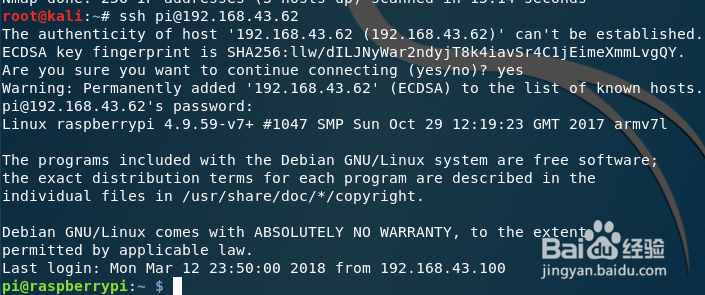
声明:本网站引用、摘录或转载内容仅供网站访问者交流或参考,不代表本站立场,如存在版权或非法内容,请联系站长删除,联系邮箱:site.kefu@qq.com。
阅读量:170
阅读量:182
阅读量:82
阅读量:155
阅读量:55